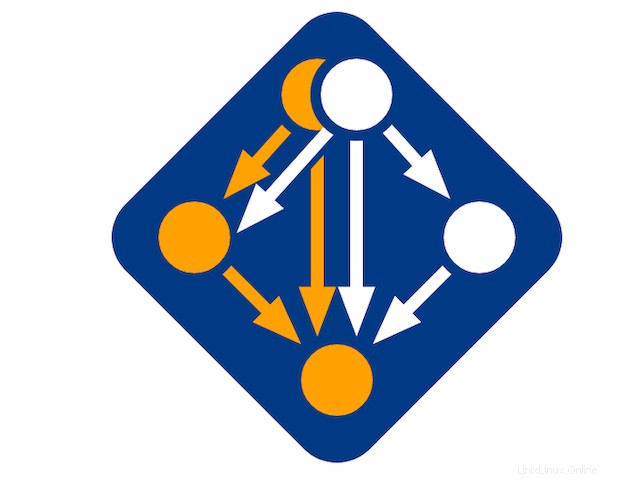
Dalam tutorial ini, kami akan menunjukkan kepada Anda cara menginstal Spack di Ubuntu 20.04 LTS. Bagi Anda yang belum tahu, Spack adalah pengelola paket untuk superkomputer, Linux, dan macOS. Kelebihannya adalah Spack tidak terikat pada bahasa tertentu; Anda dapat membuat tumpukan perangkat lunak dengan Python atau R, link ke perpustakaan yang ditulis dalam C, C ++, atau Fortran. Ini mendukung MAST (Multidisiplin-design Adaptation and Sensitivity Toolkit) dan juga penulis PNG.
Artikel ini mengasumsikan Anda memiliki setidaknya pengetahuan dasar tentang Linux, tahu cara menggunakan shell, dan yang terpenting, Anda meng-host situs Anda di VPS Anda sendiri. Instalasi cukup sederhana dan mengasumsikan Anda sedang berjalan di akun root, jika tidak, Anda mungkin perlu menambahkan 'sudo ' ke perintah untuk mendapatkan hak akses root. Saya akan menunjukkan kepada Anda melalui langkah-demi-langkah instalasi Spack di Ubuntu 20.04 (Focal Fossa). Anda dapat mengikuti instruksi yang sama untuk Ubuntu 18.04, 16.04, dan distribusi berbasis Debian lainnya seperti Linux Mint.
Prasyarat
- Server yang menjalankan salah satu sistem operasi berikut:Ubuntu 20.04, 18.04, 16.04, dan distribusi berbasis Debian lainnya seperti Linux Mint.
- Sebaiknya Anda menggunakan penginstalan OS baru untuk mencegah potensi masalah.
- Seorang
non-root sudo useratau akses keroot user. Kami merekomendasikan untuk bertindak sebagainon-root sudo user, namun, karena Anda dapat membahayakan sistem jika tidak berhati-hati saat bertindak sebagai root.
Instal Spack di Ubuntu 20.04 LTS Focal Fossa
Langkah 1. Pertama, pastikan bahwa semua paket sistem Anda mutakhir dengan menjalankan apt berikut perintah di terminal.
sudo apt update sudo apt upgrade sudo apt install build-essential
Langkah 2. Menginstal Spack di Ubuntu 20.04.
Sekarang kita mengunduh Spack dari repositori Github:
git clone https://github.com/spack/spack ~/.spack/Spack
Setelah Anda mengkloning Spack, disarankan untuk mencari skrip yang sesuai untuk shell:
. ~/.spack/Spack/share/spack/setup-env.sh
Selanjutnya, untuk memungkinkan Anda menggunakan perintah spack setiap kali Anda masuk, tambahkan perintah ini ke ~ /.bash_profile persis seperti yang ditunjukkan di bawah ini:
echo ‘. ~/.spack/Spack/share/spack/setup-env.sh’ >> ~/.bash_profile
Setelah itu, Anda dapat keluar dari sistem agar perubahan disimpan dan diterapkan. Anda dapat memeriksa instalasi Spack menggunakan perintah yang akan ditampilkan di bawah ini :
spack -V
Langkah 3. Menggunakan Spack di Ubuntu.
Alat ini cukup mudah digunakan, untuk menginstal program Anda hanya perlu menjalankan:
spack install [program_name]
Contoh:
spack install pngwriter
Selamat! Anda telah berhasil menginstal Spack. Terima kasih telah menggunakan tutorial ini untuk menginstal Spack di sistem Focal Fossa Ubuntu 20.04 LTS. Untuk bantuan tambahan atau informasi berguna, kami sarankan Anda memeriksa situs web resmi Spack .